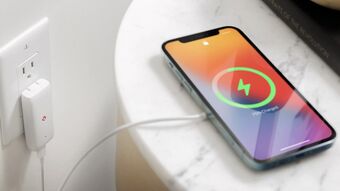4 cách khắc phục lỗi iOS 26 mất sóng trên iPhone nhanh chóng, đơn giản
Sau khi cập nhật lên iOS 26, nhiều người dùng đã phản ánh tình trạng iPhone mất sóng, không thể gọi, nhắn tin hoặc truy cập dữ liệu di động. Nếu bạn cũng đang gặp hiện tượng này, hãy thử áp dụng các cách dưới đây để khôi phục kết nối cho máy. Cùng theo dõi bài viết nhé!
1. Bật/tắt chế độ máy bay

-
Đây là cách đơn giản nhưng thường rất hiệu quả để “reset” kết nối mạng.
-
Khi bật chế độ máy bay, iPhone sẽ ngắt toàn bộ sóng di động & eSIM. Khi tắt lại, máy sẽ tự dò lại sóng từ đầu.
-
Cách thực hiện: Vuốt mở Trung tâm điều khiển → nhấn biểu tượng Máy bay để bật → chờ khoảng 5–10 giây → nhấn lại để tắt.
2. Tháo và lắp lại SIM/kiểm tra eSIM

-
Với SIM vật lý: tháo khay SIM ra, lau nhẹ tiếp điểm nếu có bám bụi, lắp lại thật chắc chắn.
-
Với eSIM: vào Cài đặt → Di động để kiểm tra xem eSIM có đang bị vô hiệu hóa, bị lỗi cấu hình hoặc mất kết nối không.
-
Nếu eSIM gặp trục trặc, bạn có thể gỡ và đăng ký lại nếu nhà mạng hỗ trợ.
3. Khởi động lại iPhone

-
Khởi động lại giúp “làm mới” hệ thống, loại bỏ các lỗi nhỏ sau khi cập nhật.
-
Cách thực hiện: giữ nút nguồn (và nút âm lượng nếu iPhone sử dụng thiết kế không có nút Home) → trượt để tắt → sau vài giây bật lại.
4. Đặt lại cài đặt mạng

-
Nếu các cách trên không hiệu quả, bạn nên thử Đặt lại cài đặt mạng.
-
Khi thực hiện, iPhone sẽ xóa các cấu hình mạng hiện tại (Wi-Fi, VPN, APN, dữ liệu di động) và thiết lập lại từ đầu.
-
Cách làm: Vào Cài đặt → Cài đặt chung → Chuyển hoặc đặt lại iPhone → Đặt lại → Đặt lại cài đặt mạng.
-
Lưu ý: thao tác này không xoá dữ liệu cá nhân như ảnh, tin nhắn, ứng dụng.
Một số lưu ý khi thực hiện
-
Trước khi thực hiện các thao tác như đặt lại mạng, bạn nên sao lưu dữ liệu để phòng trừ rủi ro.
-
Tránh dùng các ứng dụng sửa lỗi mạng không rõ nguồn gốc vì có thể gây xung đột phần mềm.
-
Nếu sau khi thử tất cả các cách trên mà iPhone vẫn không nhận sóng, rất có thể lỗi nằm ở phần cứng (ví dụ module sóng, anten). Trong trường hợp đó, bạn nên mang máy đến trung tâm bảo hành hoặc cửa hàng uy tín để kiểm tra chuyên sâu.
Tổng kết
Việc iPhone gặp lỗi mất sóng sau khi nâng cấp iOS 26 là điều không hiếm, nhưng bạn hoàn toàn có thể tự xử lý bằng những cách đơn giản như bật/tắt chế độ máy bay, tháo lắp lại SIM, khởi động lại máy hoặc đặt lại cài đặt mạng. Trong trường hợp các giải pháp trên không hiệu quả, hãy cân nhắc cập nhật bản vá mới nhất hoặc mang máy đến trung tâm bảo hành để được hỗ trợ tốt nhất.
Và nếu bạn đang sử dụng iPhone 17 Pro, đừng quên sắm ngay cho “dế yêu” một chiếc ốp lưng iPhone 17 Pro vừa bảo vệ máy khỏi va đập, vừa giữ phong cách sang xịn mịn. Bởi vì, dù phần mềm có trục trặc thì ngoại hình của chiếc iPhone vẫn nên được chăm chút thật hoàn hảo.